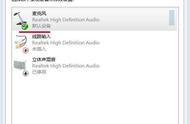2、向下滚动,直到找到Windows Audio服务,然后右键单击,然后选择属性。

3、确保服务正在运行,否则单击“启动”,然后将“启动类型”设置为“自动”。

4、单击应用,然后单击确定。
5、对Windows Audio Endpoint Builder服务执行相同的步骤。
6、关闭所有内容并重新启动电脑以保存更改。
更新音频驱动程序1、按Windows键 R,然后键入devmgmt.msc并按enter打开设备管理器。

2、展开声音、视频和游戏控制器,右键单击音频设备,然后选择启用(如果已启用,则跳过此步骤)。